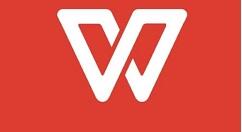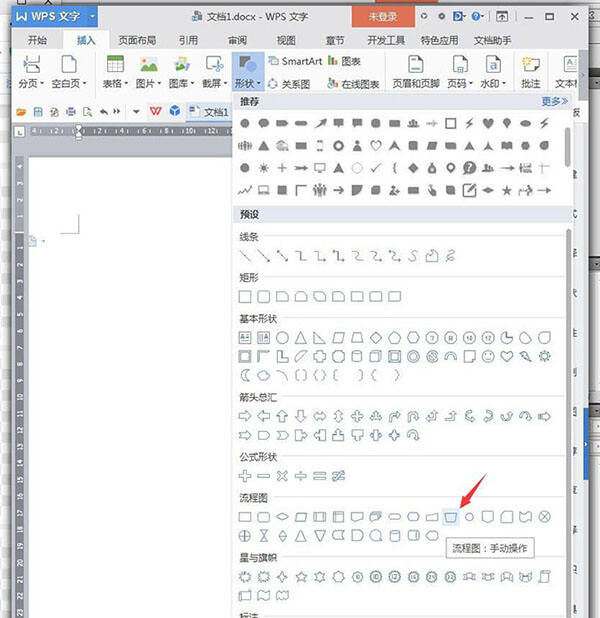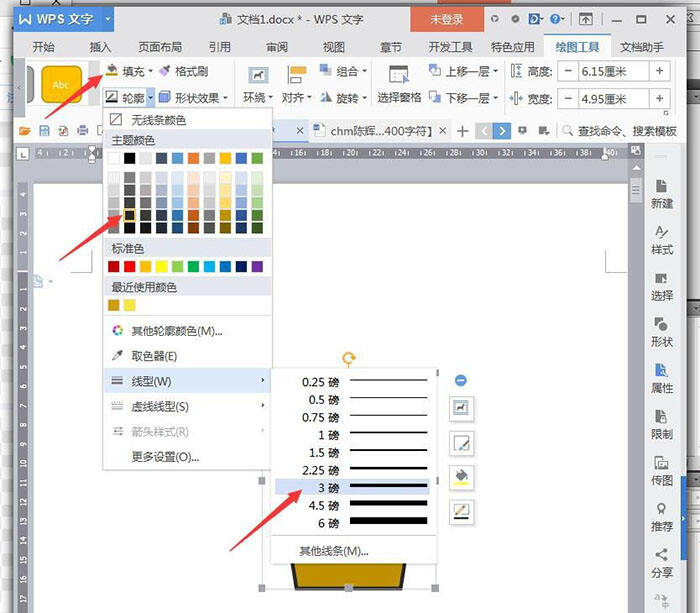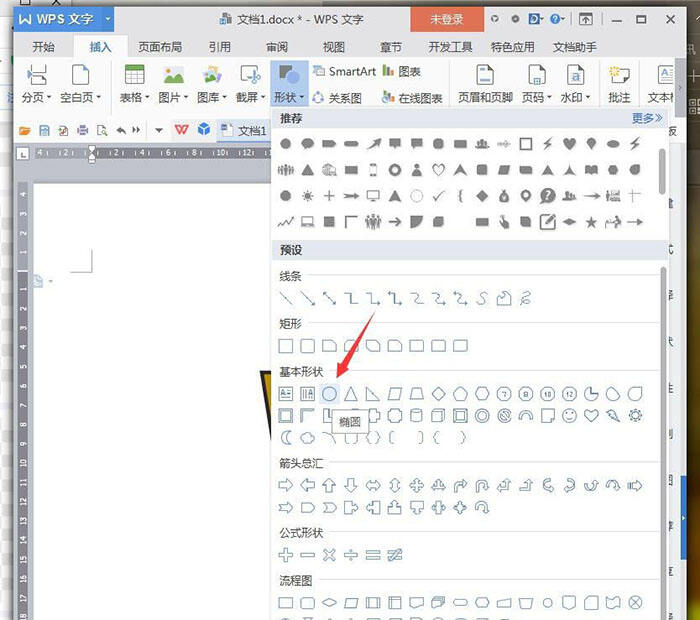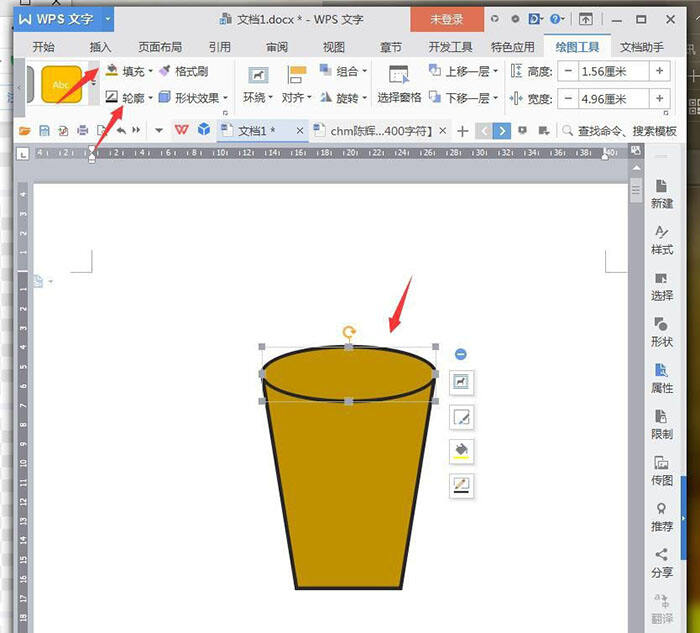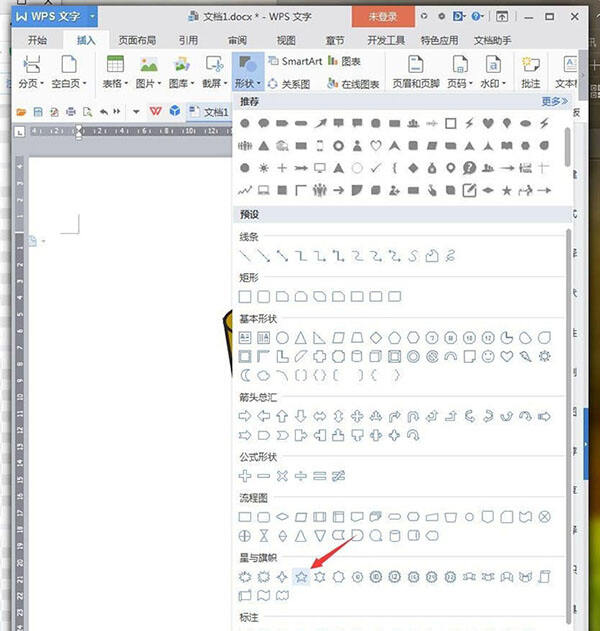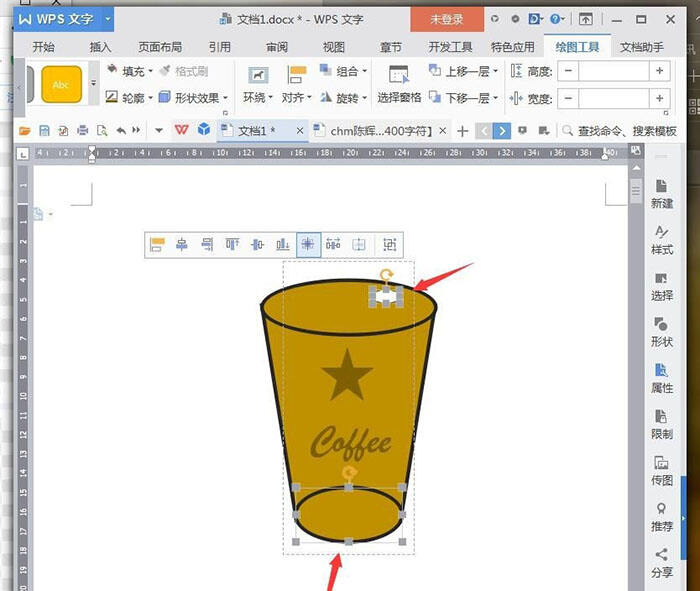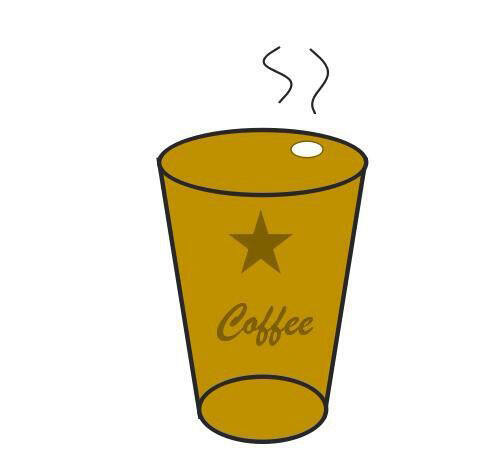wps画出一杯咖啡卡通图标的操作步骤方法
办公教程导读
收集整理了【wps画出一杯咖啡卡通图标的操作步骤方法】办公软件教程,小编现在分享给大家,供广大互联网技能从业者学习和参考。文章包含313字,纯文字阅读大概需要1分钟。
办公教程内容图文
1、点击【插入】【形状】【流程图梯形】。
2、绘制梯形,上宽下窄,将【填充】设置成棕色,【轮廓】设成黑色3磅。
3、点击【插入】【形状】【椭圆】。
4、将椭圆放置顶部作为瓶口,将【填充】设置成棕色,【轮廓】设成黑色3磅。
5、点击【插入】【形状】【五角星】。
6、选中杯子身,鼠标右键【添加文字】。
7、再添加两个圆,分别调整圆形,放置底部和顶部。
8、加上袅袅炊烟,截图保存为图片。
上文就讲解了wps画出一杯咖啡卡通图标的操作步骤 ,希望有需要的朋友都来学习哦。
办公教程总结
以上是为您收集整理的【wps画出一杯咖啡卡通图标的操作步骤方法】办公软件教程的全部内容,希望文章能够帮你了解办公软件教程wps画出一杯咖啡卡通图标的操作步骤方法。
如果觉得办公软件教程内容还不错,欢迎将网站推荐给好友。